先週はヘッドフォンのご紹介をしましたが、有線には有線の良さがある、ということをあらためて実感として思い始め、なぜかデスクトップPCにUSBハブを取り付けることを思い立ち、2つ購入しましたので、ご紹介します。
BlueFireというブランド?のUSB 3.0 2ポート+ USB 3.1タイプC 2ポート3.5インチフロントパネルUSBハブというやつです。これがメインで、デスクトップPCのフロントパネルに取り付けるために、5インチドライブベイへのマウンタを合わせて購入したものです。
昔ながらのミニタワー型などのデスクトップPCをご利用の方には、ちょっと面白いアイテムだと思いますので、ご紹介するものです。
もくじ
1. 概要・スペックほか
BlueFire USB 3.0 2ポート+ USB 3.1タイプC 2ポート3.5インチフロントパネルUSBハブ というものですが、ネットで検索しても、オリジナルと言うかメーカーかブランド等の一次的な情報はあまりなく、ショップの情報ばかりではありますが、この手のモノはそんなものですね。
雑感に書きますが、今回求めたものの1つにUSB-Cと相応の給電能力でしたので、いろいろ検索して調べて、Amazonの中でも調べたりして、一定の安心感がありそうなもの、ということでこれを選びました。
できれば、SDカード、MicroSDカードのリーダーも付いているのが良かったのですが、なぜか、リーダーが付いていても、USB 2.0の速度のものしか見当たらず、さらにできれば、というか、そもそもですが5インチのものが良かったのですが、これはも機能面や信用面で良さそうなものは見当たりませんでした。
もう少し根気よく調べれば見つかったのかもしれませんが。
で、3.5インチを5インチのベイにマウントできるようにするための変換マウンタも一緒に。
これも検索して調べてみましたが実際はそんなに選択肢はなく、Amazonで一緒に届きそうなものの中から選んで、これにしました。
ということで、まず、このBlueFireの商品紹介、Amazonの商品ページからご紹介です。と言っても、ほとんど説明ないんですが・・・。(引用に支障があればご指摘ください。)
この商品について
- 活性挿抜:プラグ&プレイ
- 2つの外部USB 3.0超高速ポートとUSB 3.2タイプCポートがあります。
- 高い互換性:最大5Gbpsの転送速度が対応した超高速USB 3.0をサポートします。USB 2.0 / 1.1にも互換性があります。
- 耐熱&放射線防止:頑丈なメタルを採用します。
- 対応システム:Windows 10/ 8.1 / 8 / 7 / Vista / XP。
つまり、USBの説明と筐体の説明があるだけ、ということですね。
まあ、こういった商品を買う人はそれなりに知識がある人でしょうから、そんなにごちゃごちゃいらない、ということなんだとは思いますが。
重要なのは掲載されている写真で、ケーブルが2つあって、1つのコードで、ただの結線パネルではなく拡張USBハブの機能で合計4つのUSBポート提供ができているらしいことと、もう1つできちんとSATAの電源コードがつながるようになっていて、付属していること、も確認できます。
レビュー読んでも問題なし、という方の声が多く、これだ、ということで。
もう1つ、ドライブベイの変換マウンタですが、意外とこちらは商品紹介がしっかりしており・・・。
商品の説明
サイズ:1x 3.5インチベイ | スタイル:1x 3.5インチドライブ (フロントベイ用アダプタ)
3.5インチフロッピードライブを5.25インチベイに取り付けるプラスチック製ドライブ マウンタ。
必要に応じて、コンピュータケースの中に3.5インチフロッピードライブを搭載できるシンプルなソリューションです。コンピュータケースのレイアウトによって決まっている3.5インチ フロッピーベイに取り付け場所を制約されません。本フロッピードライブ マウンタは、見た目の良いブラックのオープン型ベゼルで取り付けるドライブをぴったりと固定します。
メーカーより
 |  |  |
|---|---|---|
| 3.5インチから5インチへの変換マウンタ。フロッピードライブ、カードリーダーその他の周辺機器をデスクトップコンピュータの5.25インチフロントベイに取り付けることができます。 | 3.5インチサイズのフロッピードライブ、パネルUSBハブ、メディアカードリーダー、ファンコントローラなどをPCのフロントベイに装着できるマウンタは、汎用性に優れたソリューションを提供します。 | 見た目にも良いブラックのベゼルを施したオープン型マウンタは、フロントベイにぴったりとフィットします。 |
フロッピードライブとか、懐かしいこと書いてます。
最近では、3.5インチのHDDとかSSDとか主流になってきているので、実はこういったマウンタにも地味に需要があるのかもしれません。
届いたものは、いずれもシンプルな箱にシンプルに入っていて、「以上」という感じです。
2. 使ってみて雑感
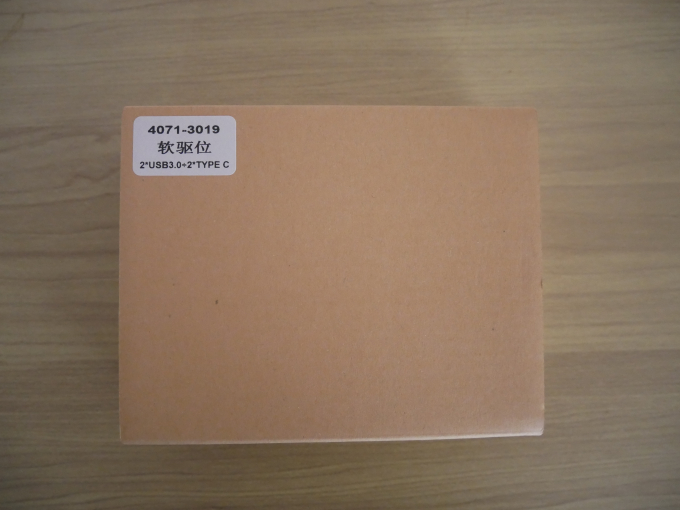

USBケーブルそのもの、みたいのが入っています。




取説のペーパーの表写真がすべてを語っています。この商品の由来から接続の仕方まで。
きちんとネジが付いてるのは偉い!

本体はこんな感じ。


パネル側にUSBケーブルと電源コードとをさしたところです。

続いて、変換マウンタです。


これまたきちんとネジが付いています。偉い。






両方とも台湾かどこかで作られたものでしょうが、PCパーツに限らず、この手のものはすべてそういった国々で作られて、組み立てがちょっと違うか、程度の話で、品質の問題というのはそんなに感じることはないと思っています。
USBハブの方ですが、Amazonやその他のネットショップで調べて、自分のニーズと既存のマザーボードやケースのパネル等々の諸条件から合致するものとして、これが候補に上がりました。
そもそも現在のデスクトップPCでどんな拡張性が用意されているか、という点です。
PCケースののフロントパネルにもともと備え付けられているのは、USB 2.0 x 2、USB 3.0 x 2、フロントオーディオジャックのヘッドフォン等のアウトとMicイン、いずれも3.5mm ミニ端子、です。
うち、USB 2.0は、LogicoolのUnifyingレシーバーが1つ、Blutooth5.0のUSBドングルがささっていて満席です。
ヘッドフォンアウトは先日のヘッドフォン利用でよく使っています。
USB 3.0は時々SDカードリーダをさして使ったり、そんな感じで使っています。
そもそものバックI/Oバネルは、というと、USB 2.0 x 2とUSB 3.0が3つくらいかな、とUSB-Cが1つあって、最悪の場合のバックアップ用の外付けハードディスクやLogicoolのWebカメラ C920n、PQI USB指紋認証リーダー My Lockeyなどがささっており、すでに結構な使用状況になっています。
お詳しい方はご存知かと思いますが、一般に、マザーボードから直接ケーブルで繋いでいるだけのI/Oは電源をほんの少ししか供給しないのです。
通常、Webカメラとか、指紋認証リーダーだのはほとんど電気を使用しないので全く問題ないですが、スマートフォンを接続して、ファイルの同期したりしながら充電も、と思うとまったく充電はされない、という状況になります。
そんなこんなで、まだ、使っていない拡張ポートはあるものの、利用価値のある拡張の仕方をしたいと思い、これを購入したのでした。
これなら、相応の電源供給しながら通信できると思われます。
合わせて、マザーボードにUSBの拡張が可能なインターフェイスが用意されているかを確認しておく必要があります。
マザーボードの型番でネットで検索してマニュアルを見てみると、使ってないUSB 3.0用のピン、19pinというか20pinというのか、があるのが確認でき、付属されているUSBコードもどうやらそのピンのもののようなので、ドンピシャという具合でした。
ということで、早速組み立てです。
せっかくなので、NASやらPC本体やら大掃除も実行です。
あっという間にホコリがたまるんですよね。
缶のスプレーのダスターを買ってあるので、うまく吹きかけて隙間なんかに溜まったホコリを吹き飛ばします。
で、組み立てですが、意外と苦労しました。横着するからですが。
マザーボードは取り外さずに、フロントパネルを1つ外して、うまくはめ込む作業で、なかなかの難工事でした。
そもそも変換マウンタにハブの方をはめようとしたら、USBハブの方のパネルが少し大きいのか、変換マウンタの方のパネルの窓が少し小さいのか、よくわかりませんが、うまくはまらないのです。きちんと前面が1面にならないと言うか。
USBハブの方は金属ですのでなんともしようがなく、変換マウンタの方は硬いプラスチックに見えましたが、カッターで削ってみると意外と簡単に削り取ることができて、上手にあたっている部分を削り取って、ぴったりはまるように調整できました。
これで一気に作業が進み、なんとか、5インチの既存の光ディスクドライブの上の空いているところに設置ができました。
USBケーブルも問題なく接続でき、電源コードも。
きれいに側面パネルも締めて作業完了。
使ってみました。
良いですね。4つのポート全てが問題なく使用できています。
スピードも、多分文句なし。もたつく感じはありません。
電源供給ですが、もともとあったUSB 3.0のほうが400mA程度の供給になっていたのが、800mAから900mA程度になって、まあ、許容かなと。
スマートフォンのアプリで確認しただけですので正確ではないとは思いますが、大体の数字感でこんなもんかなと。
ほんとは2Aくらいはほしいところですが・・・。
このあたりはSATAの電源のところの規格とか、このPCの電源ユニットとか、そういったところに関係しているのか、まあよくわかりませんが、許容かなと。
今回のUSBハブはUSB-Cもあるので持っているいろんなケーブルが生きてきますし、これでデスクトップPCの活用の幅が広がりそうです。
比較的高くない投資で、ちょっとした満足感を味わうことができました。
ミニタワー型等のデスクトップPCご利用の方にはおすすめしたいアイテムです。
 DigiGucci Blog
DigiGucci Blog 




